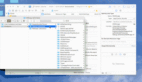目前iOS开发中大多数页面都已经开始使用Interface Builder的方式进行UI开发了,但是在一些变化比较复杂的页面,还是需要通过代码来进行UI开发的。而且有很多比较老的项目,本身就还在采用纯代码的方式进行开发。
而现在iPhone和iPad屏幕尺寸越来越多,虽然开发者只需要根据屏幕点进行开发,而不需要基于像素点进行UI开发。但如果在项目中根据不同屏幕尺寸进行各种判断,写死坐标的话,这样开发起来是很吃力的。
所以一般用纯代码开发UI的话,一般都是配合一些自动化布局的框架进行屏幕适配。苹果为我们提供的适配框架有:VFL、UIViewAutoresizing、Auto Layout、Size Classes等。
其中Auto Layout是使用频率最高的布局框架,但是其也有弊端。就是在使用UILayoutConstraint的时候,会发现代码量很多,而且大多都是重复性的代码,以至于好多人都不想用这个框架。
后来Github上的出现了基于UILayoutConstraint封装的第三方布局框架Masonry,Masonry使用起来非常方便,本篇文章就详细讲一下Masonry的使用。
Masonry介绍
这篇文章只是简单介绍Masonry,以及Masonry的使用,并且会举一些例子出来。但并不会涉及到Masonry的内部实现,以后会专门写篇文章来介绍其内部实现原理,包括顺便讲一下链式语法。
什么是Masonry
Masonry是一个对系统NSLayoutConstraint进行封装的第三方自动布局框架,采用链式编程的方式提供给开发者API。系统AutoLayout支持的操作,Masonry都支持,相比系统API功能来说,Masonry是有过之而无不及。
Masonry采取了链式编程的方式,代码理解起来非常清晰易懂,而且写完之后代码量看起来非常少。之前用NSLayoutConstraint写很多代码才能实现的布局,用Masonry最少一行代码就可以搞定。下面看到Masonry的代码就会发现,太简单易懂了。
Masonry是同时支持Mac和iOS两个平台的,在这两个平台上都可以使用Masonry进行自动布局。我们可以从MASUtilities.h文件中,看到下面的定义,这就是Masonry通过宏定义的方式,区分两个平台独有的一些关键字。
- #if TARGET_OS_IPHONE
- #import
- #define MAS_VIEW UIView
- #define MASEdgeInsets UIEdgeInsets
- #elif TARGET_OS_MAC
- #import
- #define MAS_VIEW NSView
- #define MASEdgeInsets NSEdgeInsets
- #endif
Github地址:
https://github.com/SnapKit/Masonry
集成方式
Masonry支持CocoaPods,可以直接通过podfile文件进行集成,需要在CocoaPods中添加下面代码:
- pod 'Masonry'
Masonry学习建议
在UI开发中,纯代码和Interface Builder我都是用过的,在开发过程中也积累了一些经验。对于初学者学习纯代码AutoLayout,我建议还是先学会Interface Builder方式的AutoLayout,领悟苹果对自动布局的规则和思想,然后再把这套思想嵌套在纯代码上。这样学习起来更好入手,也可以避免踩好多坑。
在项目中设置的AutoLayout约束,起到对视图布局的标记作用。设置好约束之后,程序运行过程中创建视图时,会根据设置好的约束计算frame,并渲染到视图上。
所以在纯代码情况下,视图设置的约束是否正确,要以运行之后显示的结果和打印的log为准。
Masonry中的坑
在使用Masonry进行约束时,有一些是需要注意的。
- 在使用Masonry添加约束之前,需要在addSubview之后才能使用,否则会导致崩溃。
- 在添加约束时初学者经常会出现一些错误,约束出现问题的原因一般就是两种:约束冲突和缺少约束。对于这两种问题,可以通过调试和log排查。
- 之前使用Interface Builder添加约束,如果约束有错误直接就可以看出来,并且会以红色或者黄色警告体现出来。而Masonry则不会直观的体现出来,而是以运行过程中崩溃或者打印异常log体现,所以这也是手写代码进行AutoLayout的一个缺点。
这个问题只能通过多敲代码,积攒纯代码进行AutoLayout的经验,慢慢就用起来越来越得心应手了。
Masonry基础使用
Masonry基础API
- mas_makeConstraints() 添加约束
- mas_remakeConstraints() 移除之前的约束,重新添加新的约束
- mas_updateConstraints() 更新约束
- equalTo() 参数是对象类型,一般是视图对象或者mas_width这样的坐标系对象
- mas_equalTo() 和上面功能相同,参数可以传递基础数据类型对象,可以理解为比上面的API更强大
- width() 用来表示宽度,例如代表view的宽度
- mas_width() 用来获取宽度的值。和上面的区别在于,一个代表某个坐标系对象,一个用来获取坐标系对象的值
Auto Boxing
上面例如equalTo或者width这样的,有时候需要涉及到使用mas_前缀,这在开发中需要注意作区分。
如果在当前类引入#import "Masonry.h"之前,用下面两种宏定义声明一下,就不需要区分mas_前缀。
- // 定义这个常量,就可以不用在开发过程中使用"mas_"前缀。
- #define MAS_SHORTHAND
- // 定义这个常量,就可以让Masonry帮我们自动把基础数据类型的数据,自动装箱为对象类型。
- #define MAS_SHORTHAND_GLOBALS
修饰语句
Masonry为了让代码使用和阅读更容易理解,所以直接通过点语法就可以调用,还添加了and和with两个方法。这两个方法内部实际上什么都没干,只是在内部将self直接返回,功能就是为了更加方便阅读,对代码执行没有实际作用。
例如下面的例子:
- make.top.and.bottom.equalTo(self.containerView).with.offset(padding);
其内部代码实现,实际上就是直接将self返回。
- - (MASConstraint *)with {
- return self;
- }
更新约束和布局
关于更新约束布局相关的API,主要用以下四个API:
- - (void)updateConstraintsIfNeeded 调用此方法,如果有标记为需要重新布局的约束,则立即进行重新布局,内部会调用updateConstraints方法
- - (void)updateConstraints 重写此方法,内部实现自定义布局过程
- - (BOOL)needsUpdateConstraints 当前是否需要重新布局,内部会判断当前有没有被标记的约束
- - (void)setNeedsUpdateConstraints 标记需要进行重新布局
关于UIView重新布局相关的API,主要用以下三个API:
- - (void)setNeedsLayout 标记为需要重新布局
- - (void)layoutIfNeeded 查看当前视图是否被标记需要重新布局,有则在内部调用layoutSubviews方法进行重新布局
- - (void)layoutSubviews 重写当前方法,在内部完成重新布局操作
Masonry示例代码
Masonry本质上就是对系统AutoLayout进行的封装,包括里面很多的API,都是对系统API进行了一次二次包装。
- Masonry本质上就是对系统AutoLayout进行的封装,包括里面很多的API,都是对系统API进行了一次二次包装。
- typedef NS_OPTIONS(NSInteger, MASAttribute) {
- MASAttributeLeft = 1 << NSLayoutAttributeLeft,
- MASAttributeRight = 1 << NSLayoutAttributeRight,
- MASAttributeTop = 1 << NSLayoutAttributeTop,
- MASAttributeBottom = 1 << NSLayoutAttributeBottom,
- MASAttributeLeading = 1 << NSLayoutAttributeLeading,
- MASAttributeTrailing = 1 << NSLayoutAttributeTrailing,
- MASAttributeWidth = 1 << NSLayoutAttributeWidth,
- MASAttributeHeight = 1 << NSLayoutAttributeHeight,
- MASAttributeCenterX = 1 << NSLayoutAttributeCenterX,
- MASAttributeCenterY = 1 << NSLayoutAttributeCenterY,
- MASAttributeBaseline = 1 << NSLayoutAttributeBaseline,
- };
常用方法
设置内边距
- /**
- 设置yellow视图和self.view等大,并且有10的内边距。
- 注意根据UIView的坐标系,下面right和bottom进行了取反。所以不能写成下面这样,否则right、bottom这两个方向会出现问题。
- make.edges.equalTo(self.view).with.offset(10);
- 除了下面例子中的offset()方法,还有针对不同坐标系的centerOffset()、sizeOffset()、valueOffset()之类的方法。
- */
- [self.yellowView mas_makeConstraints:^(MASConstraintMaker *make) {
- make.left.equalTo(self.view).with.offset(10);
- make.top.equalTo(self.view).with.offset(10);
- make.right.equalTo(self.view).with.offset(-10);
- make.bottom.equalTo(self.view).with.offset(-10);
- }];
通过insets简化设置内边距的方式
- // 下面的方法和上面例子等价,区别在于使用insets()方法。
- [self.blueView mas_makeConstraints:^(MASConstraintMaker *make) {
- // 下、右不需要写负号,insets方法中已经为我们做了取反的操作了。
- make.edges.equalTo(self.view).with.insets(UIEdgeInsetsMake(10, 10, 10, 10));
- }];
更新约束
- // 设置greenView的center和size,这样就可以达到简单进行约束的目的
- [self.greenView mas_makeConstraints:^(MASConstraintMaker *make) {
- make.center.equalTo(self.view);
- // 这里通过mas_equalTo给size设置了基础数据类型的参数,参数为CGSize的结构体
- make.size.mas_equalTo(CGSizeMake(300, 300));
- }];
- // 为了更清楚的看出约束变化的效果,在显示两秒后更新约束。
- dispatch_after(dispatch_time(DISPATCH_TIME_NOW, (int64_t)(2.f * NSEC_PER_SEC)), dispatch_get_main_queue(), ^{
- [self.greenView mas_updateConstraints:^(MASConstraintMaker *make) {
- make.centerX.equalTo(self.view).offset(100);
- make.size.mas_equalTo(CGSizeMake(100, 100));
- }];
- });
大于等于和小于等于某个值的约束
- [self.textLabel mas_makeConstraints:^(MASConstraintMaker *make) {
- make.center.equalTo(self.view);
- // 设置宽度小于等于200
- make.width.lessThanOrEqualTo(@200);
- // 设置高度大于等于10
- make.height.greaterThanOrEqualTo(@(10));
- }];
- self.textLabel.text = @"这是测试的字符串。能看到1、2、3个步骤,第一步当然是上传照片了,要上传正面近照哦。上传后,网站会自动识别你的面部,如果觉得识别的不准,你还可以手动修改一下。左边可以看到16项修改参数,最上面是整体修改,你也可以根据自己的意愿单独修改某项,将鼠标放到选项上面,右边的预览图会显示相应的位置。";
textLabel只需要设置一个属性即可
- self.textLabel.numberOfLines = 0;
使用基础数据类型当做参数
- /**
- 如果想使用基础数据类型当做参数,Masonry为我们提供了"mas_xx"格式的宏定义。
- 这些宏定义会将传入的基础数据类型转换为NSNumber类型,这个过程叫做封箱(Auto Boxing)。
- "mas_xx"开头的宏定义,内部都是通过MASBoxValue()函数实现的。
- 这样的宏定义主要有四个,分别是mas_equalTo()、mas_offset()和大于等于、小于等于四个。
- */
- [self.redView mas_makeConstraints:^(MASConstraintMaker *make) {
- make.center.equalTo(self.view);
- make.width.mas_equalTo(100);
- make.height.mas_equalTo(100);
- }];
设置约束优先级
- /**
- Masonry为我们提供了三个默认的方法,priorityLow()、priorityMedium()、priorityHigh(),这三个方法内部对应着不同的默认优先级。
- 除了这三个方法,我们也可以自己设置优先级的值,可以通过priority()方法来设置。
- */
- [self.redView mas_makeConstraints:^(MASConstraintMaker *make) {
- make.center.equalTo(self.view);
- make.width.equalTo(self.view).priorityLow();
- make.width.mas_equalTo(20).priorityHigh();
- make.height.equalTo(self.view).priority(200);
- make.height.mas_equalTo(100).priority(1000);
- }];
- Masonry也帮我们定义好了一些默认的优先级常量,分别对应着不同的数值,优先级最大数值是1000。
- static const MASLayoutPriority MASLayoutPriorityRequired = UILayoutPriorityRequired;
- static const MASLayoutPriority MASLayoutPriorityDefaultHigh = UILayoutPriorityDefaultHigh;
- static const MASLayoutPriority MASLayoutPriorityDefaultMedium = 500;
- static const MASLayoutPriority MASLayoutPriorityDefaultLow = UILayoutPriorityDefaultLow;
- static const MASLayoutPriority MASLayoutPriorityFittingSizeLevel = UILayoutPriorityFittingSizeLevel;
设置约束比例
- // 设置当前约束值乘以多少,例如这个例子是redView的宽度是self.view宽度的0.2倍。
- [self.redView mas_makeConstraints:^(MASConstraintMaker *make) {
- make.center.equalTo(self.view);
- make.height.mas_equalTo(30);
- make.width.equalTo(self.view).multipliedBy(0.2);
- }];
小练习
子视图等高练习
- /**
- 下面的例子是通过给equalTo()方法传入一个数组,设置数组中子视图及当前make对应的视图之间等高。
- 需要注意的是,下面block中设置边距的时候,应该用insets来设置,而不是用offset。
- 因为用offset设置right和bottom的边距时,这两个值应该是负数,所以如果通过offset来统一设置值会有问题。
- */
- CGFloat padding = LXZViewPadding;
- [self.redView mas_makeConstraints:^(MASConstraintMaker *make) {
- make.left.right.top.equalTo(self.view).insets(UIEdgeInsetsMake(padding, padding, 0, padding));
- make.bottom.equalTo(self.blueView.mas_top).offset(-padding);
- }];
- [self.blueView mas_makeConstraints:^(MASConstraintMaker *make) {
- make.left.right.equalTo(self.view).insets(UIEdgeInsetsMake(0, padding, 0, padding));
- make.bottom.equalTo(self.yellowView.mas_top).offset(-padding);
- }];
- /**
- 下面设置make.height的数组是关键,通过这个数组可以设置这三个视图高度相等。其他例如宽度之类的,也是类似的方式。
- */
- [self.yellowView mas_makeConstraints:^(MASConstraintMaker *make) {
- make.left.right.bottom.equalTo(self.view).insets(UIEdgeInsetsMake(0, padding, padding, padding));
- make.height.equalTo(@[self.blueView, self.redView]);
- }];
子视图垂直居中练习
- /**
- 要求:(这个例子是在其他人博客里看到的,然后按照要求自己写了下面这段代码)
- 两个视图相对于父视图垂直居中,并且两个视图以及父视图之间的边距均为10,高度为150,两个视图宽度相等。
- */
- CGFloat padding = 10.f;
- [self.blueView mas_makeConstraints:^(MASConstraintMaker *make) {
- make.centerY.equalTo(self.view);
- make.left.equalTo(self.view).mas_offset(padding);
- make.right.equalTo(self.redView.mas_left).mas_offset(-padding);
- make.width.equalTo(self.redView);
- make.height.mas_equalTo(150);
- }];
- [self.redView mas_makeConstraints:^(MASConstraintMaker *make) {
- make.centerY.equalTo(self.view);
- make.right.equalTo(self.view).mas_offset(-padding);
- make.width.equalTo(self.blueView);
- make.height.mas_equalTo(150);
- }];
UITableView动态Cell高度
在iOS UI开发过程中,UITableView的动态Cell高度一直都是个问题。实现这样的需求,实现方式有很多种,只是实现起来复杂程度和性能的区别。
在不考虑性能的情况下,tableView动态Cell高度,可以采取估算高度的方式。如果通过估算高度的方式实现的话,无论是纯代码还是Interface Builder,都只需要两行代码就可以完成Cell自动高度适配。
实现方式:
需要设置tableView的rowHeight属性,这里设置为自动高度,告诉系统Cell的高度是不固定的,需要系统帮我们进行计算。然后设置tableView的estimatedRowHeight属性,设置一个估计的高度。(我这里用的代理方法,实际上都一样)
原理:
这样的话,在tableView被创建之后,系统会根据estimatedRowHeight属性设置的值,为tableView设置一个估计的值。然后在Cell显示的时候再获取Cell的高度,并刷新tableView的contentSize。
- - (void)tableViewConstraints {
- [self.tableView mas_makeConstraints:^(MASConstraintMaker *make) {
- make.edges.equalTo(self.view);
- }];
- }
- - (NSInteger)tableView:(UITableView *)tableView numberOfRowsInSection:(NSInteger)section {
- return self.dataList.count;
- }
- - (MasonryTableViewCell *)tableView:(UITableView *)tableView cellForRowAtIndexPath:(NSIndexPath *)indexPath {
- MasonryTableViewCell *cell = [tableView dequeueReusableCellWithIdentifier:LXZTableViewCellIdentifier];
- [cell reloadViewWithText:self.dataList[indexPath.row]];
- return cell;
- }
- // 需要注意的是,这个代理方法和直接返回当前Cell高度的代理方法并不一样。
- // 这个代理方法会将当前所有Cell的高度都预估出来,而不是只计算显示的Cell,所以这种方式对性能消耗还是很大的。
- // 所以通过设置estimatedRowHeight属性的方式,和这种代理方法的方式,最后性能消耗都是一样的。
- - (CGFloat)tableView:(UITableView *)tableView estimatedHeightForRowAtIndexPath:(NSIndexPath *)indexPath {
- return 50.f;
- }
- - (UITableView *)tableView {
- if (!_tableView) {
- _tableView = [[UITableView alloc] initWithFrame:CGRectZero style:UITableViewStylePlain];
- _tableView.delegate = self;
- _tableView.dataSource = self;
- // 设置tableView自动高度
- _tableView.rowHeight = UITableViewAutomaticDimension;
- [_tableView registerClass:[MasonryTableViewCell class] forCellReuseIdentifier:LXZTableViewCellIdentifier];
- [self.view addSubview:_tableView];
- }
- return _tableView;
- }
UIScrollView自动布局
之前听很多人说过UIScrollView很麻烦,然而我并没有感觉到有多麻烦(并非装逼)。我感觉说麻烦的人可能根本就没试过吧,只是觉得很麻烦而已。
我这里就讲一下两种进行UIScrollView自动布局的方案,并且会讲一下自动布局的技巧,只要掌握技巧,布局其实很简单。
布局小技巧:
给UIScrollView添加的约束是定义其frame,设置contentSize是定义其内部大小。UIScrollView进行addSubview操作,都是将其子视图添加到contentView上。
所以,添加到UIScrollView上的子视图,对UIScrollView添加的约束都是作用于contentView上的。只需要按照这样的思路给UIScrollView设置约束,就可以掌握设置约束的技巧了。
提前设置contentSize
- // 提前设置好UIScrollView的contentSize,并设置UIScrollView自身的约束
- self.scrollView.contentSize = CGSizeMake(1000, 1000);
- [self.scrollView mas_makeConstraints:^(MASConstraintMaker *make) {
- make.edges.equalTo(self.view);
- }];
- // 虽然redView的get方法内部已经执行过addSubview操作,但是UIView始终以最后一次添加的父视图为准,也就是redView始终是在最后一次添加的父视图上。
- [self.scrollView addSubview:self.redView];
- [self.redView mas_makeConstraints:^(MASConstraintMaker *make) {
- make.left.top.equalTo(self.scrollView);
- make.width.height.mas_equalTo(200);
- }];
- [self.scrollView addSubview:self.blueView];
- [self.blueView mas_makeConstraints:^(MASConstraintMaker *make) {
- make.left.equalTo(self.redView.mas_right);
- make.top.equalTo(self.scrollView);
- make.width.height.equalTo(self.redView);
- }];
- [self.scrollView addSubview:self.greenView];
- [self.greenView mas_makeConstraints:^(MASConstraintMaker *make) {
- make.left.equalTo(self.scrollView);
- make.top.equalTo(self.redView.mas_bottom);
- make.width.height.equalTo(self.redView);
- }];
自动contentSize
上面的例子是提前设置好UIScrollView的contentSize的内部size,然后直接向里面addSubview。但是这有个要求就是,需要提前知道contentSize的大小,不然没法设置。
这个例子中将会展示动态改变contentSize的大小,内部视图有多少contentSize就自动扩充到多大。
这种方式的实现,主要是依赖于创建一个containerView内容视图,并添加到UIScrollView上作为子视图。UIScrollView原来的子视图都添加到containerView上,并且和这个视图设置约束。
因为对UIScrollView进行addSubview操作的时候,本质上是往其contentView上添加。也就是containerView的父视图是contentView,通过containerView撑起contentView视图的大小,以此来实现动态改变contentSize。
- // 在进行约束的时候,要对containerView的上下左右都添加和子视图的约束,以便确认containerView的边界区域。
- [self.scrollView mas_makeConstraints:^(MASConstraintMaker *make) {
- make.edges.equalTo(self.view);
- }];
- CGFloat padding = LXZViewPadding;
- [self.containerView mas_makeConstraints:^(MASConstraintMaker *make) {
- make.edges.equalTo(self.scrollView).insets(UIEdgeInsetsMake(padding, padding, padding, padding));
- }];
- [self.containerView addSubview:self.greenView];
- [self.greenView mas_makeConstraints:^(MASConstraintMaker *make) {
- make.top.left.equalTo(self.containerView).offset(padding);
- make.size.mas_equalTo(CGSizeMake(250, 250));
- }];
- [self.containerView addSubview:self.redView];
- [self.redView mas_makeConstraints:^(MASConstraintMaker *make) {
- make.top.equalTo(self.containerView).offset(padding);
- make.left.equalTo(self.greenView.mas_right).offset(padding);
- make.size.equalTo(self.greenView);
- make.right.equalTo(self.containerView).offset(-padding);
- }];
- [self.containerView addSubview:self.yellowView];
- [self.yellowView mas_makeConstraints:^(MASConstraintMaker *make) {
- make.left.equalTo(self.containerView).offset(padding);
- make.top.equalTo(self.greenView.mas_bottom).offset(padding);
- make.size.equalTo(self.greenView);
- make.bottom.equalTo(self.containerView).offset(-padding);
- }];